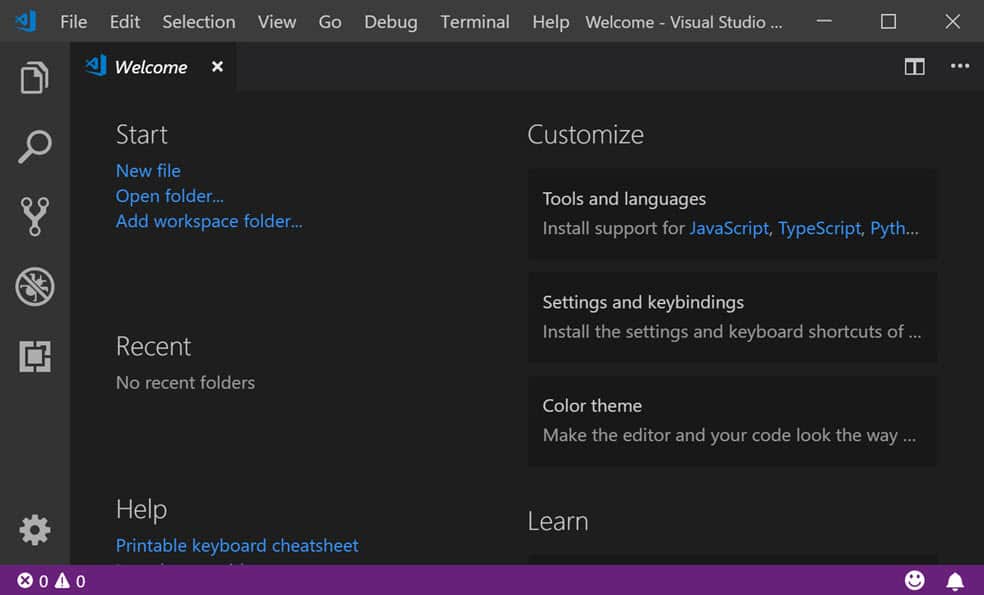Visual Studio Code หรือ VS Code เป็นโปรแกรมที่ใช้สำหรับเขียนโค้ด พัฒนาโดย Microsoft สามารถโหลดมาใช้งานได้ฟรี ทำงานได้ทั้ง Windows, macOS, Linux และรองรับการเขียนโปรแกรมได้หลายภาษา มีส่วนเสริมให้เขียนโค้ดได้ง่ายอีกมากมายให้เลือกใช้
วิธีติดตั้งโปรแกรม Visual Studio Code
1.ดาวน์โหลดตัวติดตั้ง VS Code ได้ที่ https://code.visualstudio.com เมื่อเข้าเว็บแล้วให้กดปุ่มดาวน์โหลด
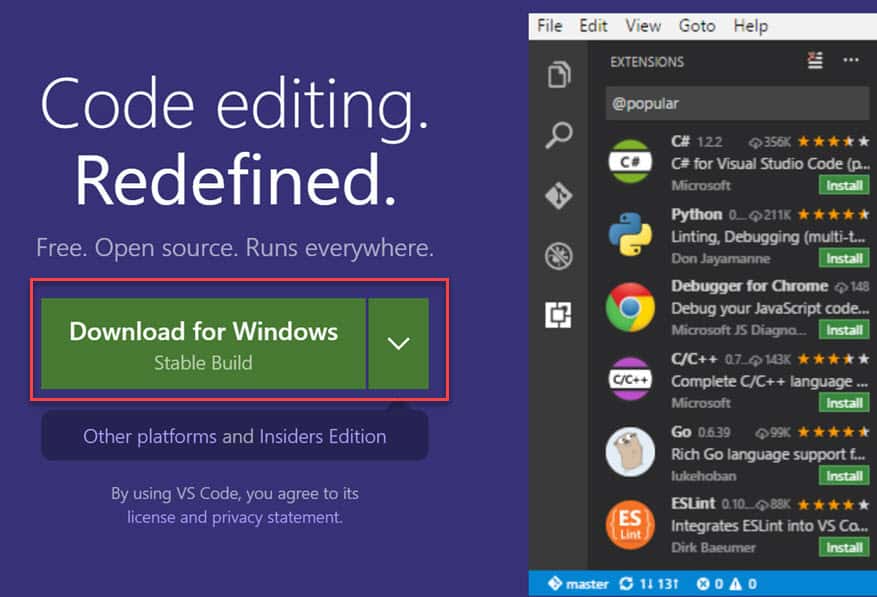
2.รอจนกว่าจะดาวน์โหลดตัวติดตั้งเสร็จ และเมื่อดาวน์โหลดเสร็จแล้วให้กดเปิดตัวติดตั้งขึ้นมา
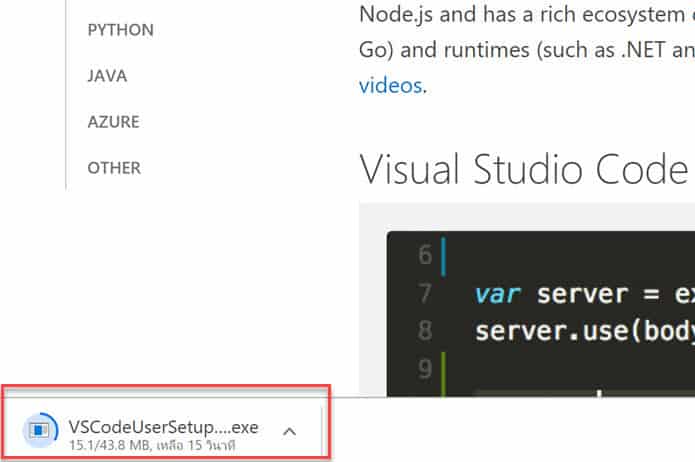
3.เมื่อเปิดตัวติดตั้งขึ้นมาแล้ว จะแสดงหน้าจอ Welcome to the Visual Studio Code Setup Wizard ให้กดปุ่ม Next >
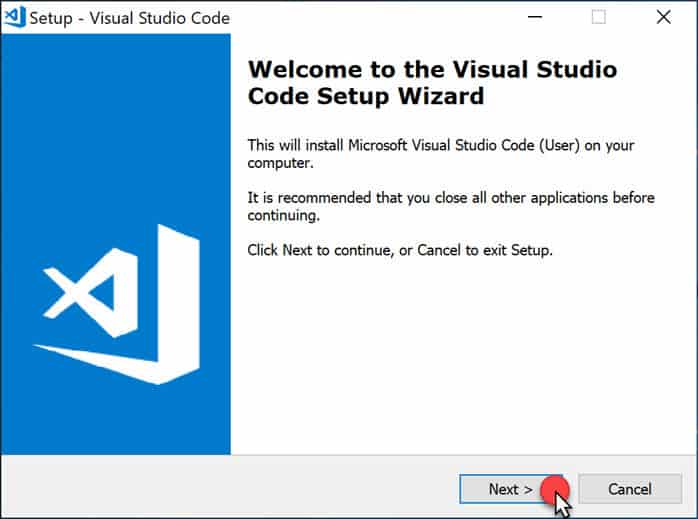
4.หลังจากนั้นจะแสดงหน้าจอ License Agreement ให้เลือก ☑ I accept the agreement แล้วกด Next >
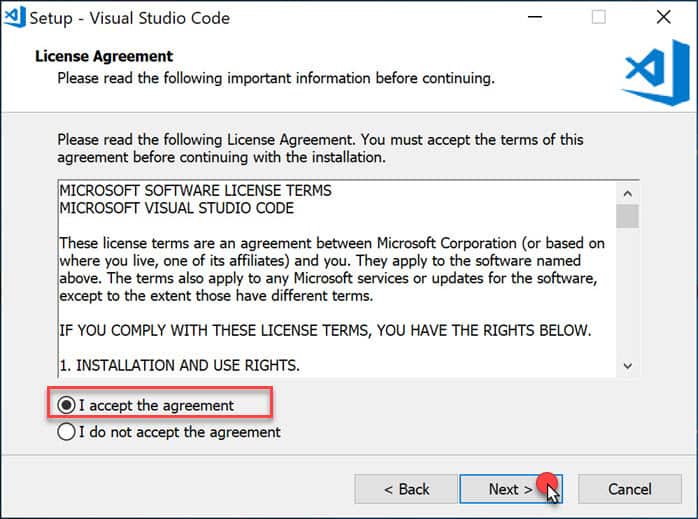
5.จากนั้นจะแสดงหน้าจอ Select Destination Location ให้กดปุ่ม Next >
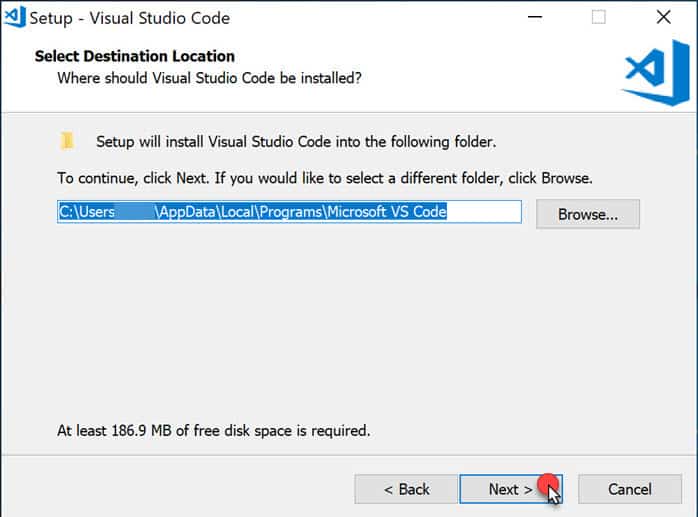
6.จากนั้นจะแสดงหน้าจอ Select Start Menu Folder ให้กดปุ่ม Next >
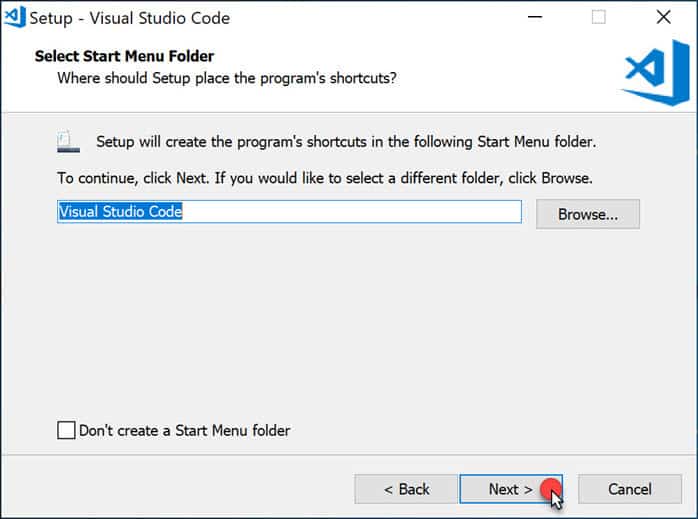
7.จากนั้นจะแสดงหน้าจอ Select Additional Tasks ให้กดปุ่ม Next >
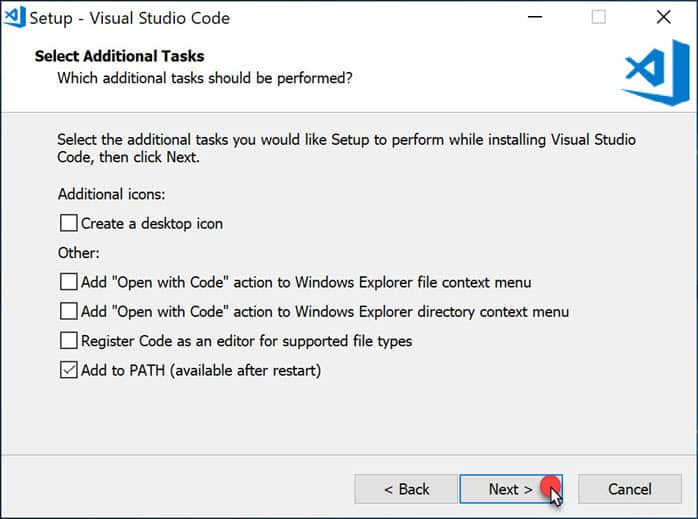
8.จากนั้นจะแสดงหน้าจอ Ready to Install ให้กดปุ่ม Install
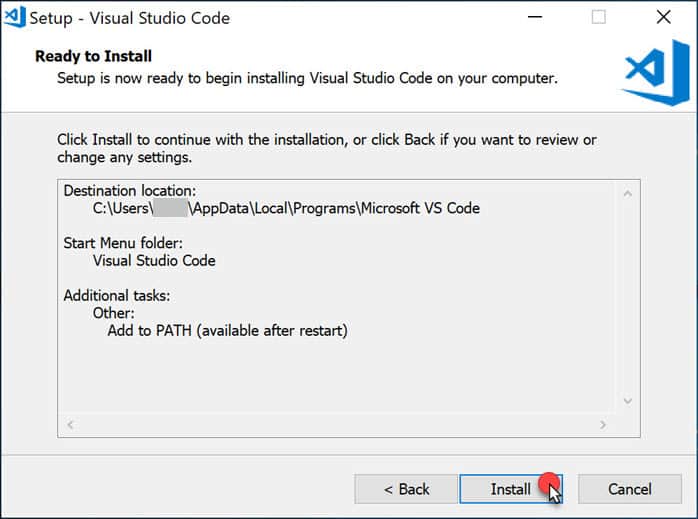
9.จากนั้นรอโปรแกรมติดตั้งสักครู่…
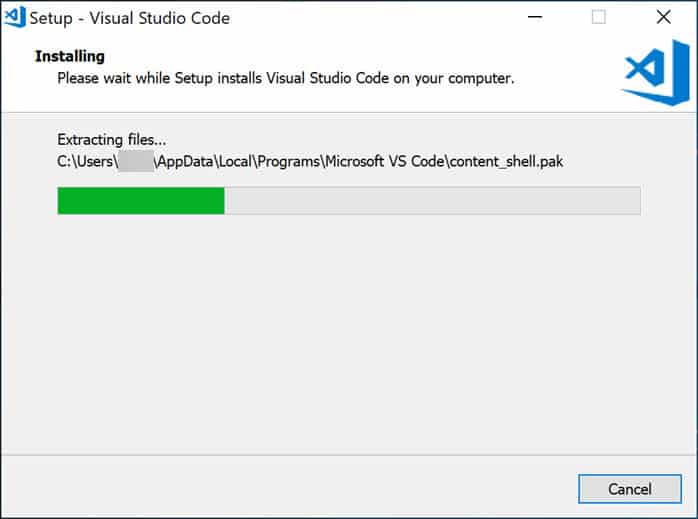
10.เมื่อติดตั้งเสร็จแล้วจะแสดงหน้าจอ Completing the Visual Studio Code Setup Wizard ให้กดปุ่ม Finish >
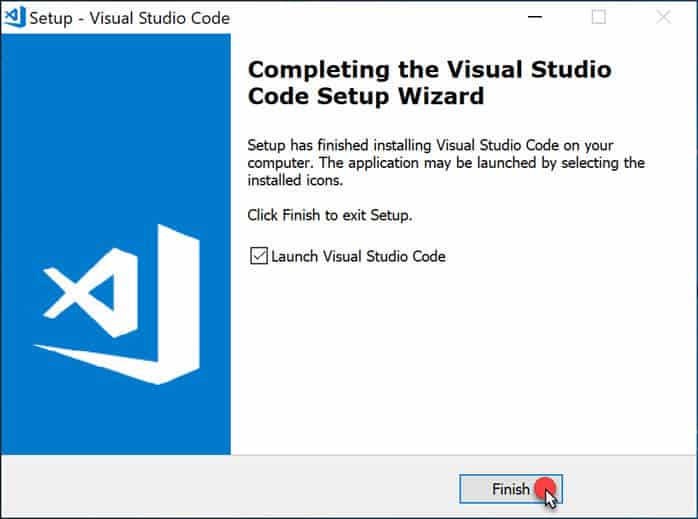
11.จากนั้นโปรแกรม Visual Studio Code เปิดขึ้นมาก็เป็นการเสร็จสิ้นขั้นตอนในการติดตั้งโปรแกรม Visual Studio Code